Wollen Sie wissen, was YesSearches.com ist, sollten zunächst Sie wissen, dass es sich um eine Suchmaschine handelt. Und es wird gefördert durch ein Browser-Hijacker. YesSearches Virus ersetzt die Homepage von Internet Explorer, Google Chrome und Mozilla Firefox, so dass Sie diese Suchanbieter verwenden, die Yahoo Suchergebnisse leider zurückgibt. Wenn Sie YesSearches.com von den Browsern entfernen möchten, tun Sie es jetzt; und stellen Sie sicher, dass das System gegen unbefugte Änderungen geschützt ist. 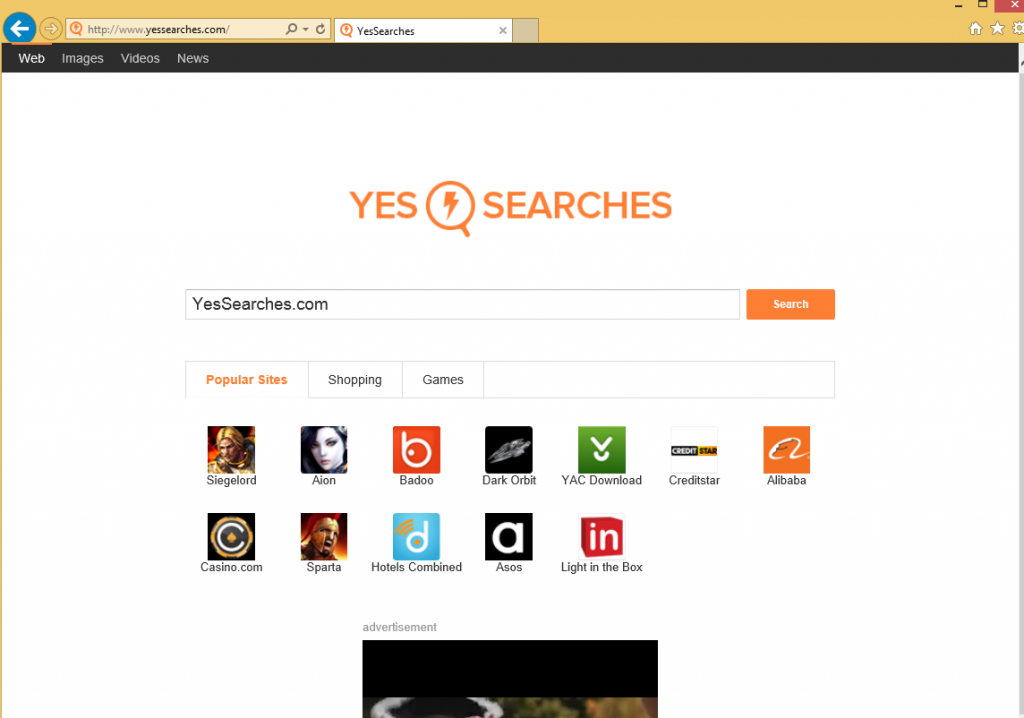
Die schattigen Suchmaschine wurde gefunden werden neben Lightning NewTab her IE und Lighthing SpeedDial (für Google Chrome) verteilt. Bei der YesSearches Virus die Browser-Hijacking, ist Adware Helper installiert, um manuelle Änderungen zu verhindern. Das schädliche Programm läuft als wprotectmanager.exe und ist als ein Systemprozess gegeben. Wenn Sie versucht haben, Ihr Browser manuell zu beheben, müssen Sie bemerkt haben, dass keine Änderungen angewendet wurden. Es ist so, weil Adware Helfer keine manuelle Änderungen zulässt. Und solange sie auf dem Computer vorhanden ist, können Sie die Einstellungen nicht ändern. Allerdings ist es wichtig zu beachten, dass diese wprotectmanager.exe nicht die einzige Frage, die im Zusammenhang mit den Änderungen der Browser ist.
Die Browser-Hijacker fügt einen Link an YesSearches Virus zu den Abkürzungen der Browser damit YesSearches.com geladen wird, jedes Mal, wenn Sie den Browser zu starten, sogar nach dem Versuch, den Browser zurücksetzen. Die unerwünschte URL wird die Zielzeile der Verknüpfung, die Sie bearbeiten können, indem Sie nach den Anweisungen am unteren Rand der Seite hinzugefügt.
Die gleichen Änderungen sind bekannt von anderen Browser-Hijacker vorgenommen wurden, die als qvo6.com, 22find.com und aartemis.com bekannt sind. Es wurde festgestellt, dass der Quellcode der betreffenden Website Links zu qvo6.com enthält und einigen anderen Suchanbieter, die durch vertrieben werden Entführer durchsuchen. Das Vorhandensein von Links schlägt vor, dass YesSearches.com von den Entwicklern von 22find.com, qvo6.com oder andere Suchanbieter gestaltet werden könnte. Je früher Sie dennoch YesSearches.com von den Browsern, die wir früher beseitigen Sie können im Internet wie gewohnt Browsen, sofern Sie Yahoo Suche als Ihr Standardsuchanbieter verwenden.
Obwohl Yahoo Suche ihrer Politik zur online-Werbung hat, ist es ratsam, zu vermeiden, klicken auf gesponserte Links oder anzeigen nur um den Willen Ihrer Privatsphäre. Sehr oft haben nichts gemein Ihre eigentlichen Interessen der Werbung an der Spitze der Suchergebnisse angezeigt, obwohl die Keywords vorschlagen, dass Sie etwas finden, sollte für das was Sie suchen.
Wenn Sie mit Yahoo Suche weiterhin möchten, zunächst entfernen Sie YesSearches.com aus die Browser. YesSearches.com können nicht persönlich identifizierbare Informationen sammeln und bieten Ihnen Links zu Websites von Drittanbietern. Da manuelle Änderungen in Internet-Browsern dauern, empfehle ich, mit einem seriösen und leistungsstarken Anti-Spyware-Programm. Die Suchmaschine benutzen Cookies, die auch aus dem System entfernt werden sollte. Sie möchten darüber hinaus wahrscheinlich sicher im Internet zu sein. Ein zuverlässiges Werkzeug, sollte wenn es wirklich zuverlässig ist in der Lage, YesSearches.com zu entfernen und das System gegen mehrere Computer-Bedrohungen zu schützen.
Obwohl ich Sie gegen die Handentfernung beraten, können Sie unter Abbauanweisungen finden. Hoffentlich werden Sie gelingen, awasemehp.com aus dem Browser problemlos entfernen. Und vergessen Sie nicht, den Computer nach Abschluss die Entfernung zu scannen. Ich empfehle mit dem Scanner von SpyHunter, die Sie verwenden können, wenn Sie den Verdacht haben, dass das Betriebssystem durch einige bösartige Softwareprogramm behaftet ist.
YesSearches.com entfernen
Schritt 1: Alter Browser “Verknüpfungen”
- Mit der rechten Maustaste auf die Verknüpfung.
- Klicken Sie auf Eigenschaften.
- Wählen Sie Verknüpfung.
- Löschen Sie die URL der YesSearches.com.
- Klicken Sie auf OK.
- Wiederholen Sie es auf allen Browsern.
Schritt #2: Zurücksetzen den Browser YesSearches Internet Explorer löschen
- Drücken Sie Alt + T – > Internetoptionen.
- Registerkarte “Erweitert” – > Feld Zurücksetzen .
- Aktivieren Sie das Kontrollkästchen – > Zurücksetzen.
- Klicken Sie auf Schließen.
YesSearches Mozilla Firefox löschen
- Drücken Sie Alt + H – > Informationen zur Fehlerbehebung.
- Zurücksetzen der Firefox – > Firefox zurücksetzen – > Fertig.
YesSearches Google Chrome löschen
- Drücken Sie Alt + F.
- Extras – > Erweiterungen.
- Entfernen Sie unerwünschte Erweiterungen.
- Klicken Sie auf Einstellungen.
- Klicken Sie unter beim Start“eine bestimmte Seite oder Seiten öffnen“.
- Klicken Sie auf die Seiten festgelegt.
- Legen Sie eine neue Startseite.
- Klicken Sie unter Suche Suchmaschinen verwalten auf, und legen Sie einen neuen Suchanbieter.
Offers
Download Removal-Toolto scan for YesSearches VirenentfernungUse our recommended removal tool to scan for YesSearches Virenentfernung. Trial version of provides detection of computer threats like YesSearches Virenentfernung and assists in its removal for FREE. You can delete detected registry entries, files and processes yourself or purchase a full version.
More information about SpyWarrior and Uninstall Instructions. Please review SpyWarrior EULA and Privacy Policy. SpyWarrior scanner is free. If it detects a malware, purchase its full version to remove it.

WiperSoft Details überprüfen WiperSoft ist ein Sicherheitstool, die bietet Sicherheit vor potenziellen Bedrohungen in Echtzeit. Heute, viele Benutzer neigen dazu, kostenlose Software aus dem Intern ...
Herunterladen|mehr


Ist MacKeeper ein Virus?MacKeeper ist kein Virus, noch ist es ein Betrug. Zwar gibt es verschiedene Meinungen über das Programm im Internet, eine Menge Leute, die das Programm so notorisch hassen hab ...
Herunterladen|mehr


Während die Schöpfer von MalwareBytes Anti-Malware nicht in diesem Geschäft für lange Zeit wurden, bilden sie dafür mit ihren begeisterten Ansatz. Statistik von solchen Websites wie CNET zeigt, d ...
Herunterladen|mehr
Site Disclaimer
2-remove-virus.com is not sponsored, owned, affiliated, or linked to malware developers or distributors that are referenced in this article. The article does not promote or endorse any type of malware. We aim at providing useful information that will help computer users to detect and eliminate the unwanted malicious programs from their computers. This can be done manually by following the instructions presented in the article or automatically by implementing the suggested anti-malware tools.
The article is only meant to be used for educational purposes. If you follow the instructions given in the article, you agree to be contracted by the disclaimer. We do not guarantee that the artcile will present you with a solution that removes the malign threats completely. Malware changes constantly, which is why, in some cases, it may be difficult to clean the computer fully by using only the manual removal instructions.
